Емуляція PlayStation 2 на Linux: Повний Посібник
Багато хто відчуває ностальгію за PlayStation 2, але це вже стара ігрова консоль. Якщо ви не маєте її у своїй колекції, то єдиний спосіб насолодитися її культовою бібліотекою ігор – це використовувати емулятор. На щастя, PS2 – одна з найбільш успішно емульованих консолей, що робить відтворення улюблених класичних ігор PlayStation 2 на Linux, а також на інших операційних системах, досить простим завданням.
У цій інструкції ми розкажемо, як запустити ігри PlayStation 2 на Linux за допомогою PCSX2. Також ми навчимо вас, як налаштувати USB-контролер та імпортувати BIOS консолі для повної емуляції!
Важливе зауваження: наш ресурс категорично не підтримує завантаження або розповсюдження ROM-файлів для PCSX2 з нелегальних джерел. Якщо ви бажаєте насолоджуватись іграми Sony PlayStation 2 за допомогою PCSX2, будь ласка, використовуйте тільки легально отримані образи дисків, резервні копії яких ви особисто створили.
Встановлення PCSX2 на Linux
PCSX2 є дуже популярним емулятором серед користувачів Linux. Його популярність не є випадковою, оскільки наразі це єдиний надійний спосіб грати в ігри PlayStation 2 на системах на базі Linux. У наступному розділі ми розглянемо деталі встановлення емулятора PCSX2 PS2 на різні дистрибутиви Linux.
Встановлення на Ubuntu
Якщо ви користуєтесь Ubuntu і хочете встановити PCSX2, відкрийте вікно терміналу та введіть наступну команду:
sudo apt install pcsx2
Встановлення на Debian
Як і більшість емуляторів, PCSX2 доступний для встановлення на Debian Linux через основний репозиторій. Щоб встановити програму, відкрийте термінал та скористайтеся командою Apt-get:
sudo apt-get install pcsx2
Якщо вам потрібна найновіша версія, пропустіть наведену вище команду та скористайтесь інструкціями з встановлення нового програмного забезпечення на Debian (через backports). Після цього встановіть найновішу версію PCSX2 за допомогою:
sudo apt-get -t stretch-backports install pcsx2
Встановлення на Arch Linux
Щоб отримати PCSX2 на Arch Linux, вам необхідно увімкнути репозиторій “multilib”. Дотримуйтесь цих кроків:
Крок 1: Відкрийте файл /etc/pacman.conf за допомогою Nano з правами адміністратора.
sudo nano /etc/pacman.conf
Крок 2: Прокрутіть файл pacman.conf до розділу “multilib”. Видаліть всі символи #. Збережіть зміни, натиснувши Ctrl + O.
Крок 3: Вийдіть з редактора (Ctrl + X) та повторно синхронізуйте репозиторій “multilib” за допомогою Pacman.
sudo pacman -Syy
Крок 4: Встановіть емулятор PCSX2 на Arch.
sudo pacman -S pcsx2
Встановлення на Fedora
Для встановлення PCSX2 на Fedora Linux, необхідно активувати безкоштовний репозиторій RPM Fusion. Для цього відкрийте термінал та виконайте команду:
Примітка: Замініть X в URL-адресі нижче на номер версії Fedora Linux, яку ви використовуєте.
sudo dnf install https://download1.rpmfusion.org/nonfree/fedora/rpmfusion-nonfree-release-X.noarch.rpm -y
Після активації RPM Fusion Non-free, встановіть PCSX2 за допомогою DNF:
sudo dnf install pcsx2 -y
Встановлення на OpenSUSE
На жаль, офіційного пакета PCSX2 для OpenSUSE немає. Якщо ви хочете грати в ігри PlayStation 2 на цій ОС, потрібно завантажити програму з стороннього джерела.
Для встановлення PCSX2 на OpenSUSE, перейдіть на цю сторінку. Знайдіть свою версію SUSE та натисніть кнопку “Встановити 1 клік”, щоб розпочати процес встановлення.
Налаштування PCSX2
Після завершення встановлення, запустіть PCSX2. При першому запуску з’явиться вікно вибору мови інтерфейсу. Оберіть потрібну мову та натисніть “Далі”.
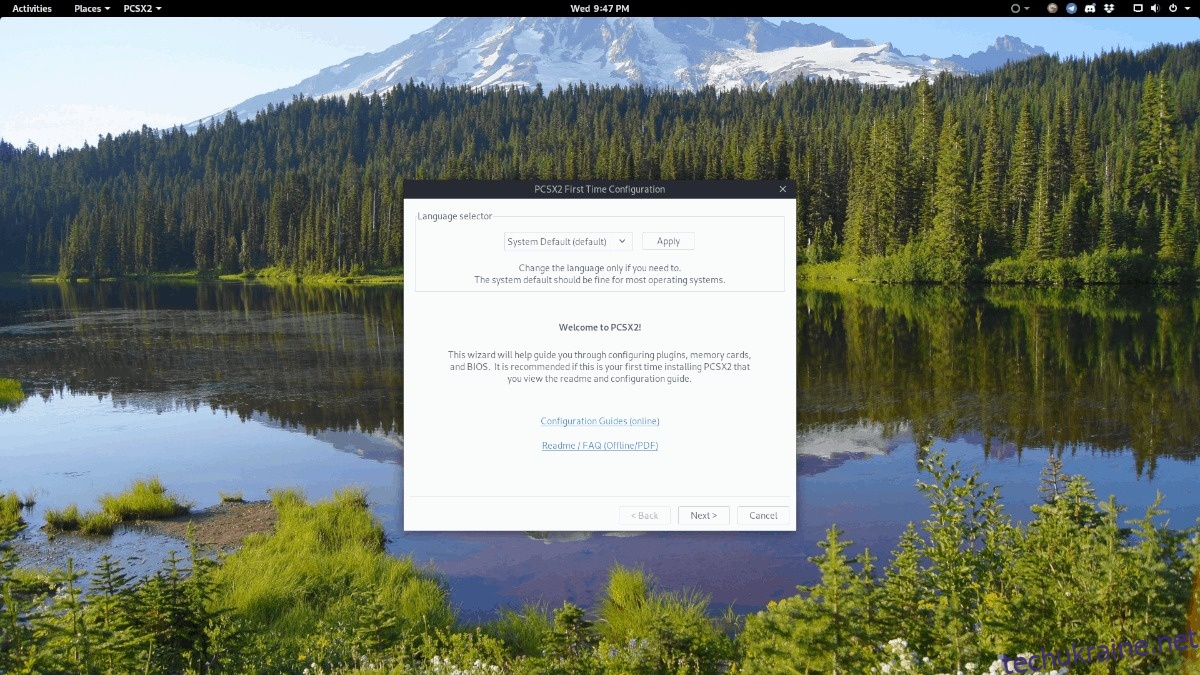
На наступній сторінці ви побачите список плагінів. Залиште значення за замовчуванням і натисніть “Далі”.
Далі ви побачите повідомлення про необхідність додати файли BIOS PlayStation 2. Завантажте ваші файли BIOS легальним шляхом (з вашої консолі). Натисніть “Огляд” та додайте файли BIOS до емулятора.
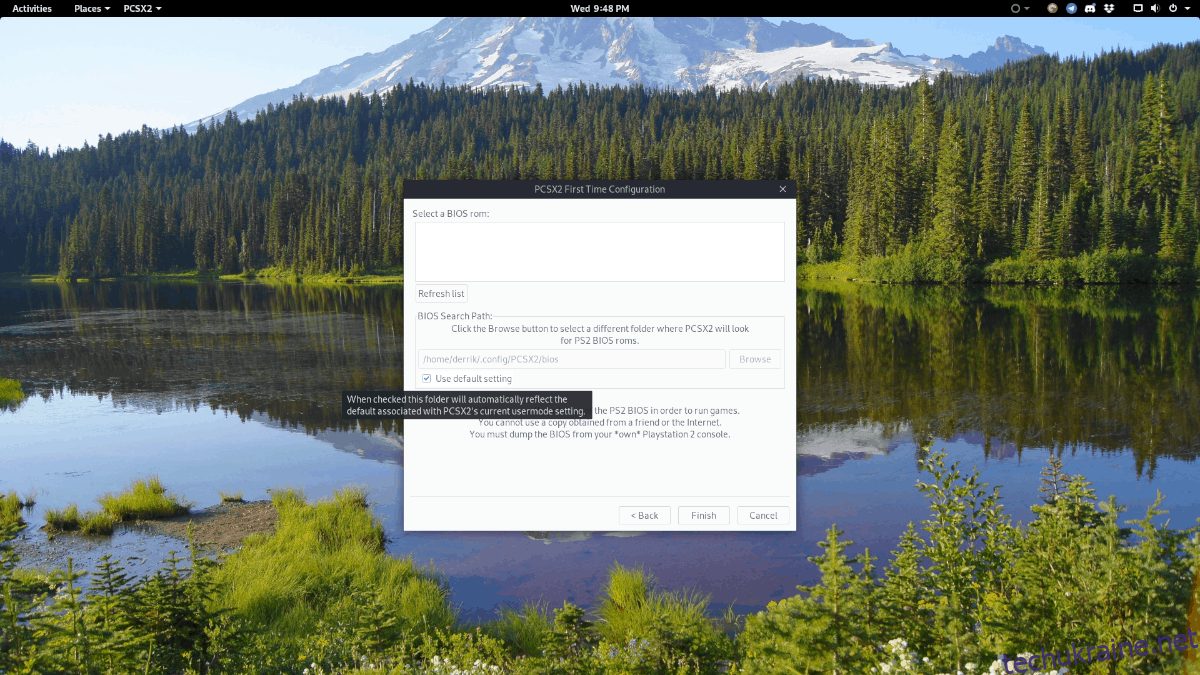
Після завантаження BIOS, натисніть “Готово”, щоб завершити налаштування PCSX2.
Запуск ігор PlayStation 2 на Linux
PCSX2 може запускати ігри різними способами, але найбільш надійним є завантаження ISO-образів, оскільки це забезпечує кращу стабільність та продуктивність. Щоб запустити гру, перейдіть на вкладку “CDVD”, виберіть “ISO selector” та натисніть “Огляд”. Знайдіть ваш ISO-файл PS2.
Після завантаження ISO-файлу, ви можете запустити гру, вибравши “Перезавантажити CDVD (повний)” у меню “Конфігурація”. Пам’ятайте, що під час запуску гри можуть спостерігатись падіння частоти кадрів, особливо якщо ваша відеокарта не є дуже потужною.
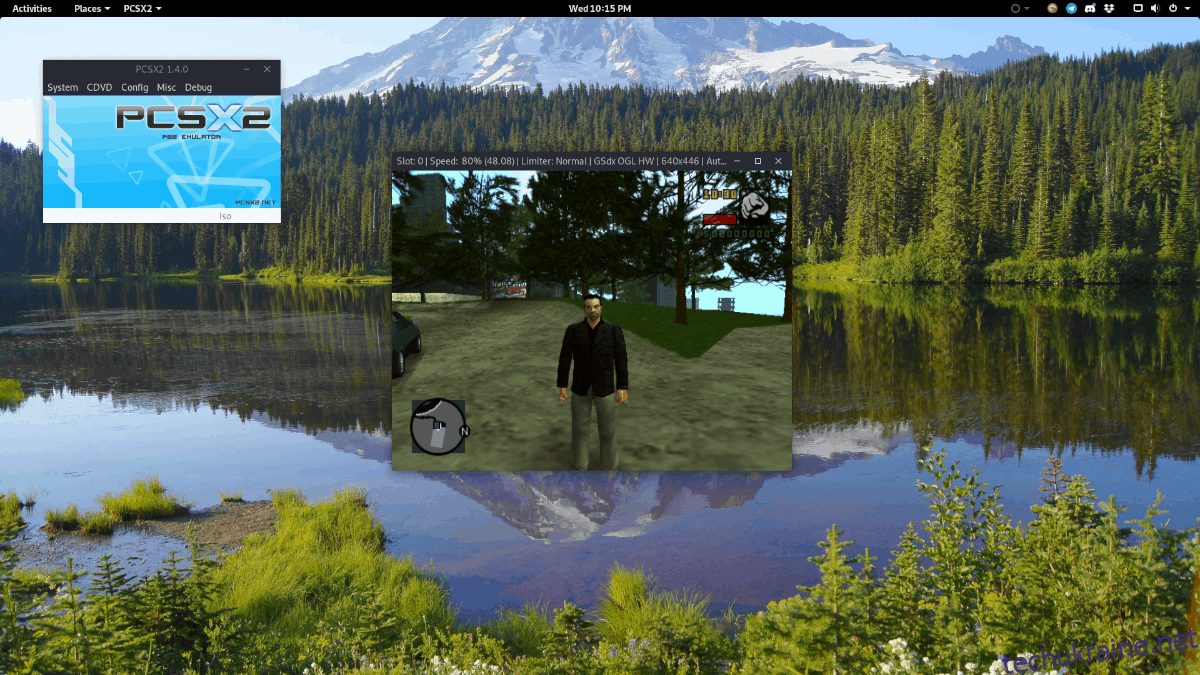
Для виходу з емуляції, натисніть клавішу ESC.
Налаштування графіки
Стандартні налаштування PCSX2 на Linux зазвичай достатні для коректної роботи ігор. Не рекомендується змінювати налаштування, якщо ви не впевнені у своїх діях. Для доступу до графічних налаштувань перейдіть до “Конфігурація”, потім “Відео (GS)”.
Налаштування контролера
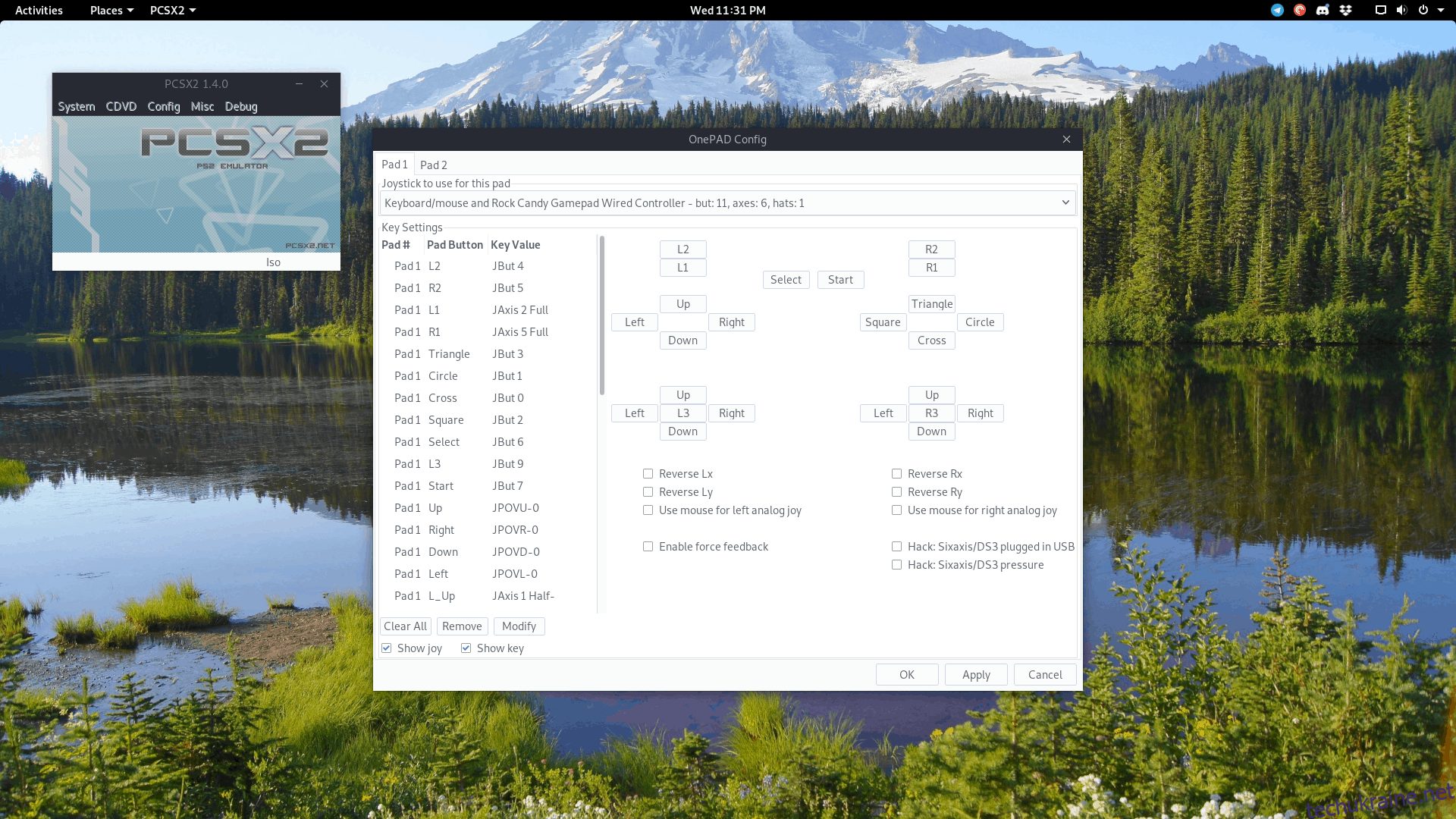
Щоб налаштувати контролер, підключіть USB геймпад (Xbox добре працює на Linux). У вікні PCSX2 виберіть “Конфігурація”, наведіть курсор на “Контролери” та виберіть “Налаштування плагіна”.
У вікні налаштувань плагіна контролера ваш USB-геймпад має бути автоматично розпізнаний. Перейдіть до налаштувань контролера та налаштуйте кнопки на свій смак.
Збереження та завантаження
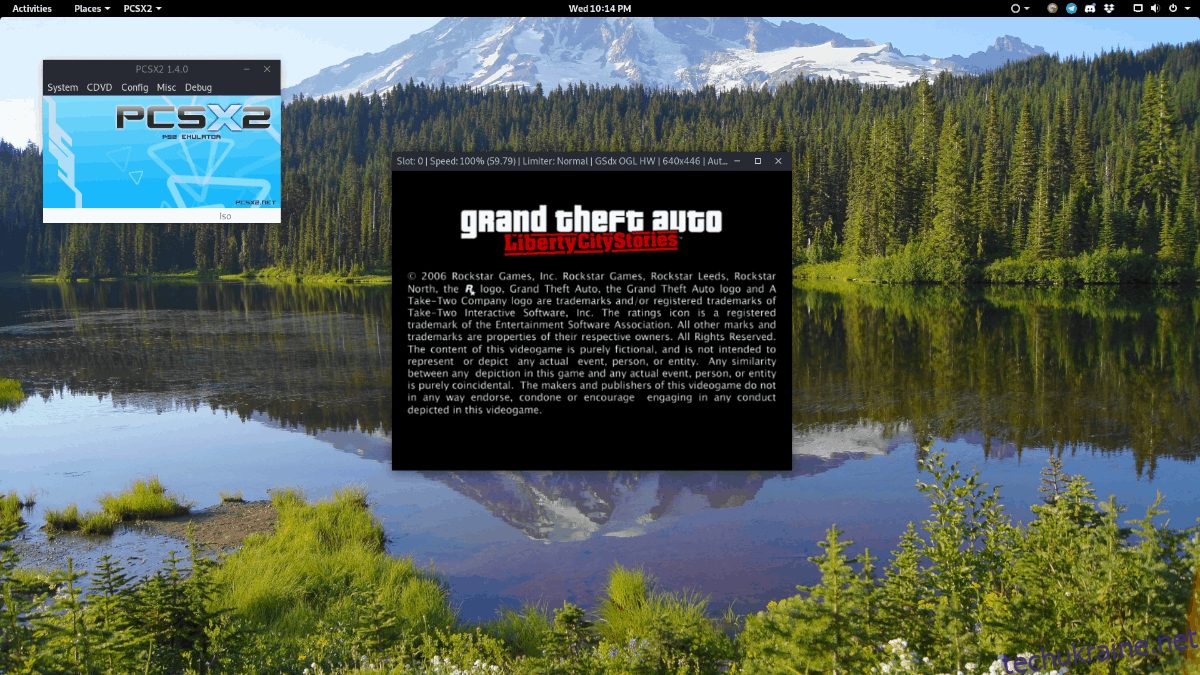
PCSX2 має зручну систему гарячих клавіш для збереження та завантаження ігор. Для збереження стану гри натисніть клавішу F1, для завантаження – F3. Також можна зберегти або завантажити гру через меню “Конфігурація”.